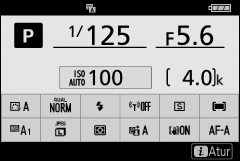Kontrol Kamera
Bagian ini menguraikan cara menggunakan berbagai kontrol dan tampilan kamera.
- Jendela Bidik
- Tombol Mode Monitor
- Kenop Mode
- Kenop Perintah
- Tombol S (Sensitivitas ISO)
- Tombol E (Kompensasi Pencahayaan)
- Kontrol Sentuh
- Tombol DISP
- Tombol X dan W
- Tombol A (L)
- Tombol G
- Tombol i (Ikon i)
- Tombol Fungsi (Fn1 dan Fn2)
- Kontrol Pendorong Lampu Kilat
Jendela Bidik
Meletakkan mata Anda pada jendela bidik mengaktifkan sensor mata, yang menukar tampilan dari monitor ke jendela bidik (catat bahwa sensor mata juga akan tanggap pada objek lain, seperti jari Anda). Jendela bidik dapat digunakan bagi menu dan playback jika diinginkan.

Sensor mata
Kontrol Penyesuaian Diopter
Untuk memfokuskan jendela bidik, putar kontrol penyesuaian diopter, sambil berhati-hati agar jari atau kuku jari Anda tidak masuk ke mata Anda.
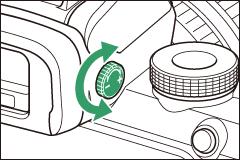
Penggunaan Jangka Panjang
Saat menggunakan jendela bidik untuk waktu yang lama, Anda dapat menyetel kecerahan dan warna jendela bidik untuk kemudahan meninjau dengan memilih Mati untuk Pengaturan Kustom d7 (Terapkan p’aturan ke tinj. lgsg).
Tombol Mode Monitor
Tekan tombol mode monitor untuk mengayuh antara jendela bidik dan tampilan monitor.

Tekan tombol mode monitor untuk mengayuh antara tampilan seperti berikut.
Kenop Mode
Putar kenop mode untuk memilih dari mode pemotretan berikut ini:
Kenop mode
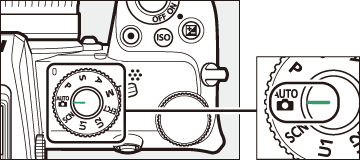
- b Otomatis: Mode “bidik-dan-potret” di mana kamera mengatur pencahayaan dan tingkatan warna (0 Pengambilan Foto (Mode b), Perekaman Film (Mode b)).
- P Terprogram otomatis: Kamera mengatur kecepatan rana dan apertur demi pencahayaan optimal.
- S Prioritas rana otomatis: Anda memilih kecepatan rana; kamera memilih apertur demi hasil terbaik.
- A (Prioritas bukaan diafragma otomatis): Anda memilih apertur; kamera memilih kecepatan rana demi hasil terbaik.
- M Manual: Anda mengendalikan baik kecepatan rana maupun apertur.
- EFCT Efek khusus: Mengambil gambar dengan tambahan efek khusus.
- U1/U2 Mode pengaturan pengguna: Menetapkan pengaturan yang sering digunakan.
- SCN Scene: Gunakan untuk subjek dari jenis yang dipilih.
Kenop Perintah
Gunakan kenop perintah untuk menyetel kecepatan rana atau bukaan atau dalam kombinasi dengan tombol lainnya untuk merubah pengaturan kamera.
Kenop sub-perintah
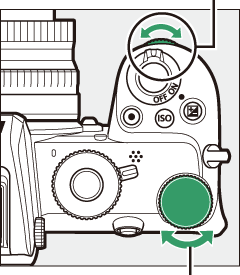
Kenop perintah utama
Tombol S (Sensitivitas ISO)
Kamera menyesuaikan sensitivitasnya terhadap cahaya (sensitivitas ISO) sebagai respons untuk kondisi cahaya yang terjadi saat gambar diambil.
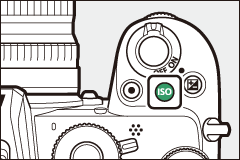
Menyetel Sensitivitas ISO
Sensitivitas ISO dapat disesuaikan dalam semua mode kecuali b dan 4.
- Untuk menyetel sensitivitas ISO, tahan tombol S dan putar kenop perintah utama.
- Pilih dari nilai ISO 100 hingga 51200, atau pilih Hi 1 atau Hi 2.
- Dalam mode P, S, A, dan M, kontrol sensitivitas ISO otomatis dapat diaktifkan atau dinonaktifkan dengan menahan tombol S dan memutar kenop sub-perintah; ISO AUTO ditampilkan saat kontrol sensitivitas ISO otomatis hidup dan ISO ketika mati. Di mode h dan di mode q selain 4, kontrol sensitivitas ISO otomatis dapat diaktifkan atau dinonaktifkan dengan menahan tombol S dan memutar kenop sub-perintah.
Mode Film
Penyetelan sensitivitas ISO hanya tersedia di mode M.
- Ketika Mati dipilih untuk Pengaturan sensitivitas ISO > Kontrol ISO oto. (mode M), sensitivitas ISO akan diatur ke nilai terpilih untuk Pengaturan sensitivitas ISO > Sensitivitas ISO (mode M).
- Kontrol sensitivitas ISO otomatis dapat diaktifkan atau dinonaktifkan dengan menahan tombol S dan memutar kenop sub-perintah; ISO AUTO ditampilkan saat kontrol sensitivitas ISO otomatis hidup dan ISO saat mati.
Tombol E (Kompensasi Pencahayaan)
Kompensasi pencahayaan mengubah pencahayaan dari nilai yang dipilih oleh kamera. Gunakan untuk membuat gambar lebih terang atau lebih gelap.

Kompensasi pencahayaan: -1 EV

Tiada kompensasi pencahayaan

Kompensasi pencahayaan: +1 EV
-
Kompensasi pencahayaan dapat juga diatur dengan menahan tombol E dan memutar salah satu kenop perintah.
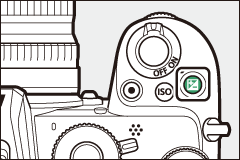
- Pilih nilai yang lebih tinggi supaya gambar lebih terang, nilai lebih rendah untuk menjadikannya lebih gelap.
Kontrol Sentuh
Monitor peka sentuh dapat digunakan untuk menyetel pengaturan kamera, memfokus dan melepas rana, meninjau foto dan film, memasukkan teks, dan menavigasi menu. Kontrol sentuh tidak tersedia selama jendela bidik digunakan.
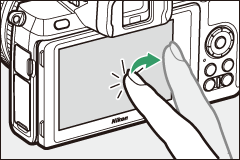
Memfokus dan Melepas Rana
Sentuh monitor untuk memfokuskan pada titik terpilih (AF sentuh). Dalam mode foto, rana akan dilepas saat Anda mengangkat jari Anda dari layar (rana sentuh).

Pengaturan AF sentuh dapat disetel dengan pengetukan ikon W (0 Rana Sentuh).
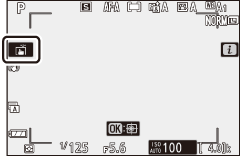
Menyetel Pengaturan
Ketuk pengaturan tersorot dalam layar dan pilih opsi yang diinginkan dengan mengetuk ikon atau penggeser. Ketuk Z atau tekan J untuk memilih opsi terpilih dan kembali ke layar sebelumnya.
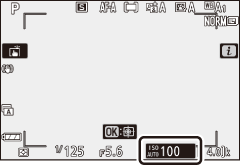
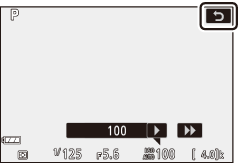
Mengambil Gambar dalam Mode Potret Diri
-
Mode potret diri dipilih secara otomatis saat monitor dalam posisi potret diri.


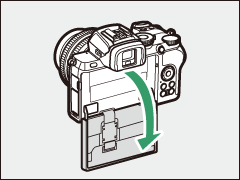
-
Dalam mode potret diri, kompensasi pencahayaan dan pewaktu otomatis dapat disesuaikan menggunakan kontrol sentuh.
Pewaktu otomatis
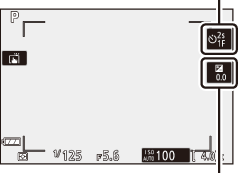
Kompensasi pencahayaan
- Ketuk ikon pewaktu otomatis untuk memilih penundaan pelepas rana dan jumlah gambar yang diambil.
- Ketuk ikon kompensasi pencahayaan untuk menyetel pencahayaan.
- Tekan tombol pelepas rana setengah untuk memfokuskan. Tekan tombol ke bawah penuh untuk memulai pemotretan.
- Anda dapat juga memfokuskan dan mengambil foto menggunakan kontrol sentuh.
- Dalam mode film, film dapat direkam menggunakan tombol perekaman film.
- Untuk keluar dari mode potret diri, putar monitor keluar dari posisi potret diri.
Mode Potret Diri
Catat hal berikut ini:
- Memilih mode potret diri menonaktifkan semua kontrol kecuali switch daya, tombol pelepas rana, tombol perekaman film, selektor foto/film, kenop mode, dan kontrol pendorong lampu kilat.
- Jika opsi dipilih untuk Pengaturan Kustom c3 (Penundaan hingga mati) > Pewaktu siaga kurang dari satu menit, pewaktu akan berakhir jika tidak ada pengoperasian yang dilakukan selama kurang lebih satu menit; atau pewaktu akan berakhir dengan normal.
- Memutar monitor ke posisi potret diri tidak akan mengaktifkan mode potret diri jika Nonaktifkan dipilih untuk Mode potret diri (0 Mode Potret Diri).
Playback
Jentikkan ke kiri atau ke kanan untuk meninjau gambar lain selama playback bingkai-penuh.
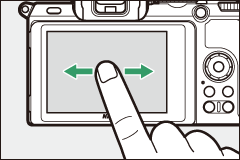
Dalam tinjauan bingkai-penuh, menyentuh dasar layar akan membawa ke atas palang maju-bingkai. Geser jari Anda ke kiri atau ke kanan di atas palang untuk bergulir secara cepat ke gambar lainnya.
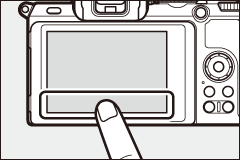
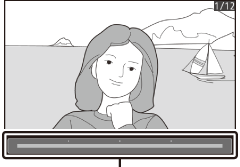
Palang pergerakan frame
Gunakan gerakan merentang dan mencubit untuk zoom memperbesar dan memperkecil dan geser untuk menggulir. Anda juga dapat memberi tampilan dua ketukan cepat untuk zoom memperbesar dari playback bingkai-penuh atau membatalkan zoom.
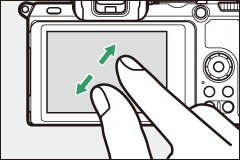
Untuk “zoom memperkecil” ke tinjauan gambar kecil, gunakan gerakan mencubit di playback bingkai-penuh. Gunakan gerakan mencubit dan merentang untuk memilih jumlah gambar ditampilkan dari 4, 9, dan 72 bingkai.
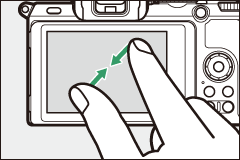
Playback Film
Ketuk panduan pada layar untuk memulai playback film (film ditandai oleh ikon 1). Ketuk layar untuk menjeda atau melanjutkan, atau ketuk Z untuk keluar ke playback bingkai-penuh.

Panduan
Menu i
Ketuk ikon i untuk menampilkan menu i selama pemotretan (0 Tombol i (Ikon i), Menu i).
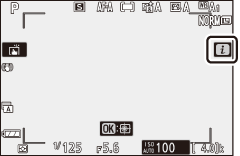
Ketuk item untuk meninjau opsi.
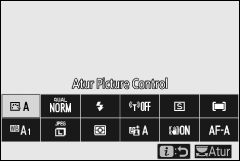
Masukan Teks
Saat keyboard ditampilkan, Anda dapat memasukkan teks dengan mengetuk kunci (untuk beralih antara huruf besar dan huruf kecil dan simbol keyboard, ketuk tombol pemilihan keyboard) atau gerakkan kursor dengan mengetuk bidang tampilan teks.
Area tampilan teks
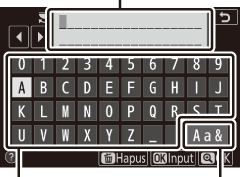
Area keyboard
Pemilihan keyboard
Menavigasi Menu
Geser ke atas atau ke bawah untuk menggulir.
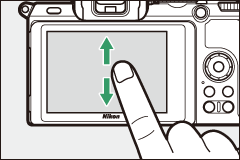
Ketuk ikon menu untuk memilih menu.
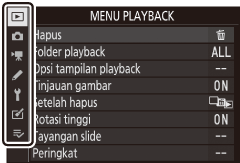
Ketuk item menu untuk menampilkan opsi dan ketuk ikon atau palang geser untuk merubah.
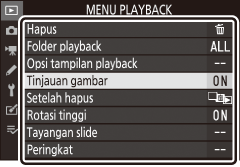

Untuk keluar tanpa merubah pengaturan, ketuk Z.
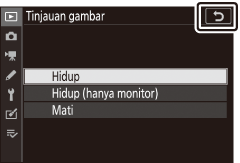
Layar Sentuh
Layar sentuh tanggap pada listrik statis dan mungkin tidak tanggap saat dilapisi dengan film pelindung pihak ketiga, saat disentuh dengan kuku jari atau sarung tangan, atau saat disentuh bersamaan di beberapa lokasi. Jangan gunakan tenaga berlebihan atau menyentuh layar dengan benda runcing.
Mengaktifkan atau Menonaktifkan Kontrol Sentuh
Kontrol sentuh dapat diaktifkan atau dinonaktifkan menggunakan opsi Kontrol sentuh di menu persiapan.
Tombol DISP
Gunakan tombol DISP untuk meninjau atau menyembunyikan indikator dalam monitor atau jendela bidik.
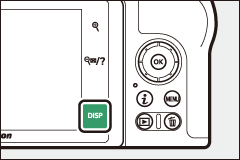
Mode Foto
Dalam mode foto, mengetuk tombol DISP akan mengayuh tampilan seperti berikut:
Tidak ditampilkan selama fotografi pencahayaan-multi atau ketika Mati dipilih untuk Pengaturan Kustom d7 (Terapkan p’aturan ke tinj. lgsg).
Tidak ditampilkan dalam jendela bidik.
Mode Film
Dalam mode film, mengetuk tombol DISP mengayuh tampilan seperti berikut:
Tombol X dan W
Tombol X dan W digunakan untuk zoom memperbesar atau memperkecil tampilan monitor selama pemotretan dan playback.
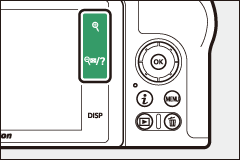
Pemotretan
Ketuk X untuk zoom memperbesar tampilan di monitor. Ketuk X untuk meningkatkan rasio zoom, W untuk zoom memperkecil.
Playback
Ketuk X untuk zoom memperbesar gambar selama playback bingkai-penuh. Ketuk X untuk meningkatkan rasio zoom, W untuk zoom memperkecil. Mengetuk W ketika gambar ditampilkan dalam bingkai penuh “zoom memperkecil” ke daftar gambar kecil.
Tombol A (L)
Tombol A (L) dapat digunakan selama pemotretan untuk mengunci fokus dan pencahayaan, serta selama playback untuk melindungi gambar sekarang.
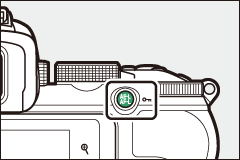
Pemotretan
Tekan tombol A (L) untuk mengunci fokus dan pencahayaan.
Playback
Melindungi gambar sekarang.
Tombol G
Tekan tombol G untuk meninjau menu.
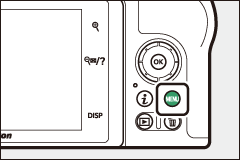
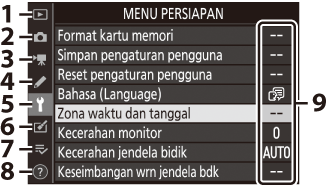
Menggunakan Menu
Anda dapat menavigasi menu menggunakan selektor-multi dan tombol J.
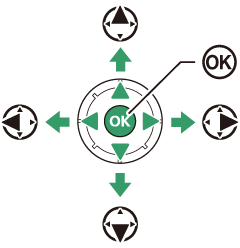
- 1: Memindah kursor ke atas
- 3: Memindah kursor ke bawah
- 4: Membatalkan dan kembali ke menu sebelumnya
- 2: Memilih item tersorot atau menampilkan sub-menu
- J: Memilih item tersorot
-
Sorot ikon bagi menu sekarang.
Tekan 4 untuk menyorot ikon bagi menu sekarang.

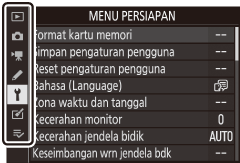
-
Pilih menu.
Tekan 1 atau 3 untuk memilih menu yang diinginkan.

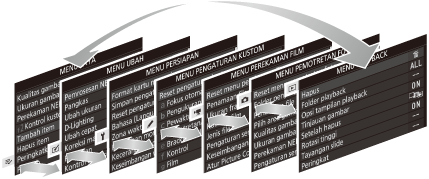
-
Tempatkan kursor di menu terpilih.
Tekan 2 untuk menempatkan kursor di menu terpilih.

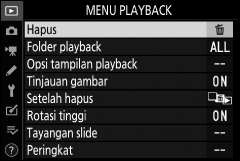
-
Sorot item menu.
Tekan 1 atau 3 untuk menyorot item menu (item yang ditampilkan dalam warna abu kini tidak tersedia dan tidak dapat dipilih).

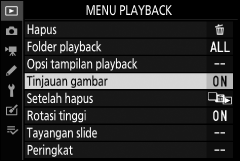
-
Opsi tampilan.
Tekan 2 untuk menampilkan opsi bagi item menu terpilih.

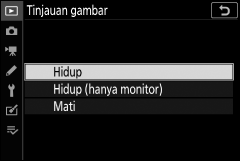
-
Sorot opsi.
Tekan 1 atau 3 untuk menyorot opsi (opsi yang ditampilkan dalam warna abu kini tidak tersedia dan tidak dapat dipilih).

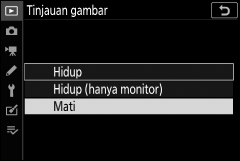
-
Pilih item tersorot.
Tekan J untuk memilih item tersorot. Untuk keluar tanpa membuat pilihan, tekan tombol G. Untuk keluar dari menu dan kembali ke mode pemotretan, tekan tombol pelepas rana setengah.

Anda dapat juga menavigasi menu menggunakan kontrol sentuh (0 Menavigasi Menu).
Ikon d (Bantuan)
Jika ikon d muncul di sudut kiri bawah layar, Anda dapat melihat penjelasan dari opsi atau menu terpilih saat ini dengan mengetuk tombol W. Tekan 1 atau 3 untuk menggulir teks, atau ketuk kembali W untuk kembali ke menu.
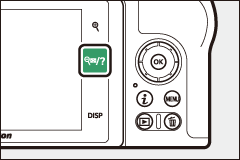

Tombol i (Ikon i)
Untuk akses cepat ke pengaturan yang sering digunakan, tekan tombol i atau ketuk ikon i di layar.
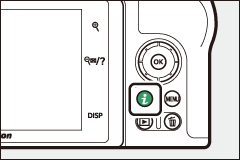
atau
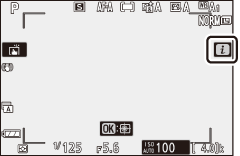

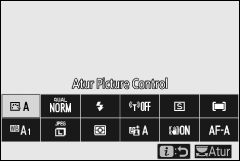
Ketuk item tersorot atau sorot item dan tekan J untuk meninjau opsi. Anda dapat juga menyetel pengaturan dengan menyorot item dan memutar kenop perintah. Item yang ditampilkan dalam mode foto berbeda dari yang ditampilkan dalam mode film.
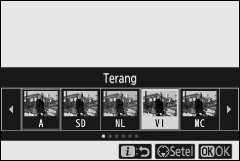
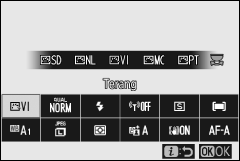
Penekanan tombol i selama playback menampilkan menu peka-konteks dari opsi playback yang sering digunakan.

Menyesuaikan Menu i
Item yang ditampilkan dalam mode foto menu i dapat dipilih menggunakan Pengaturan Kustom f1 (Sesuaikan menu i).
-
Pilih Pengaturan Kustom f1.
Dalam menu Pengaturan Kustom, sorot Pengaturan Kustom f1 (Sesuaikan menu i) dan tekan J (untuk informasi tentang menggunakan menu, simak “Tombol G”, 0 Tombol G).
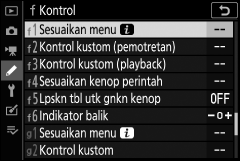
-
Pilih posisi.
Sorot posisi dalam menu yang Anda ingin ubah dan tekan J.

-
Pilih opsi.
Sorot opsi dan tekan J untuk menentukannya ke posisi terpilih dan kembali ke menu yang ditampilkan di Langkah 2. Ulangi Langkah 2 dan 3 sesuai keinginan.
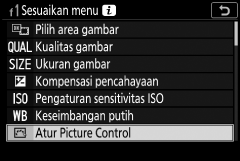
-
Keluar.
Tekan tombol G untuk menyimpan perubahan dan keluar.
Opsi berikut dapat ditentukan ke menu i bagi mode foto:
- Pilih area gambar
- Kualitas gambar
- Ukuran gambar
- Kompensasi pencahayaan
- Pengaturan sensitivitas ISO
- Keseimbangan putih
- Atur Picture Control
- Spasi warna
- Active D-Lighting
- Pencahayaan lama RN
- RN ISO Tinggi
- Pengukuran
- Mode lampu kilat
- Kompensasi lampu kilat
- Mode fokus
- Mode area AF
- VR Optikal
- Bracketing otomatis
- Pencahayaan-multi
- HDR (jangk. dinamis tinggi)
- Fotografi senyap
- Mode pelepas
- Kontrol kustom (pemotretan)
- Mode tunda pencahayaan
- Jenis rana
- Terapkan p’aturan ke tinj. lgsg
- Sorotan puncak fokus
- Kecerahan monitor/jendela bidik
- Sambungan Bluetooth
- Sambungan Wi-Fi
- Sambungan jarak jauh nirkabel
Mode-film menu i dapat disesuaikan menggunakan Pengaturan Kustom g1 (Sesuaikan menu i); opsi tersedia berbeda dari yang bagi mode foto.
Tombol Fungsi (Fn1 dan Fn2)
Tombol Fn1 dan Fn2 dapat juga digunakan bagi akses cepat ke pengaturan terpilih selama pemotretan. Pengaturan yang ditentukan ke tombol-tombol ini dapat dipilih menggunakan Pengaturan Kustom f2 (Kontrol kustom (pemotretan)) dan pengaturan terpilih disetel baik dengan menekan tombol dan memutar kenop perintah. Pada pengaturan default, tombol Fn1 digunakan bagi keseimbangan putih dan tombol Fn2 untuk memilih fokus dan mode area AF.
Tombol Fn1
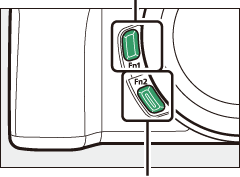
Tombol Fn2
Menyesuaikan Tombol Fungsi
Fungsi yang dilakukan oleh tombol fungsi dalam mode foto dipilih menggunakan Pengaturan Kustom f2 (Kontrol kustom (pemotretan)).
-
Pilih Pengaturan Kustom f2.
Di menu Pengaturan Kustom, sorot Pengaturan Kustom f2 (Kontrol kustom (pemotretan)) dan tekan J (untuk informasi tentang penggunaan menu, simak “Tombol G”, 0 Tombol G).
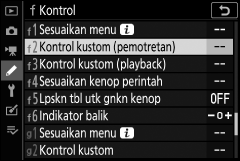
-
Pilih tombol.
Sorot opsi bagi tombol yang diinginkan dan tekan J. Pilih Tombol Fn1 untuk memilih fungsi dari tombol Fn1, Tombol Fn2 untuk memilih fungsi dari tombol Fn2.

-
Pilih opsi.
Sorot opsi dan tekan J untuk menentukannya ke tombol terpilih dan kembali ke menu yang ditampilkan di Langkah 2. Ulangi Langkah 2 dan 3 untuk memilih fungsi dari tombol lainnya.

-
Keluar.
Tekan tombol G untuk menyimpan perubahan dan keluar.
Fungsi Yang Dapat Ditentukan ke Tombol Fungsi
Fungsi berikut dapat ditentukan ke tombol fungsi dalam mode foto:
- AF-ON
- Hanya kunci AF
- Kunci AE (Tahan)
- Kunci AE (Reset saat dilepas)
- Hanya kunci AE
- Kunci AE/AF
- Kunci FV
- Lampu kilat mati
- Pratinjau
- Terus-menerus bracketing
- + NEF (RAW)
- Pelacakan subjek
- Tampilan kisi bingkai
- Zoom hidup/mati
- MENU SAYA
- Aks item ats dlm MENU SAYA
- Playback
- Pilih area gambar
- Kualitas/ukuran gambar
- Keseimbangan putih
- Atur Picture Control
- Active D-Lighting
- Pengukuran
- Mode/kompensasi lampu kilat
- Mode pelepas
- Mode fokus/mode area AF
- Bracketing otomatis
- Pencahayaan-multi
- HDR (jangk. dinamis tinggi)
- Mode tunda pencahayaan
- Sorotan puncak fokus
- Tidak ada
Fungsi dari tombol fungsi di mode film dapat dipilih menggunakan Pengaturan Kustom g2 (Kontrol kustom); opsi yang tersedia berbeda dari yang bagi mode foto.
Kontrol Pendorong Lampu Kilat
Geser kontrol pendorong lampu kilat untuk menaikkan lampu kilat.
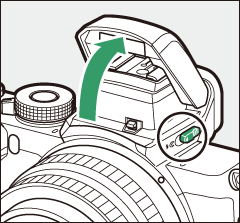
Naikkan lampu kilat terpasang untuk fotografi lampu kilat. Lampu kilat terpasang tidak akan menembak saat diturunkan.